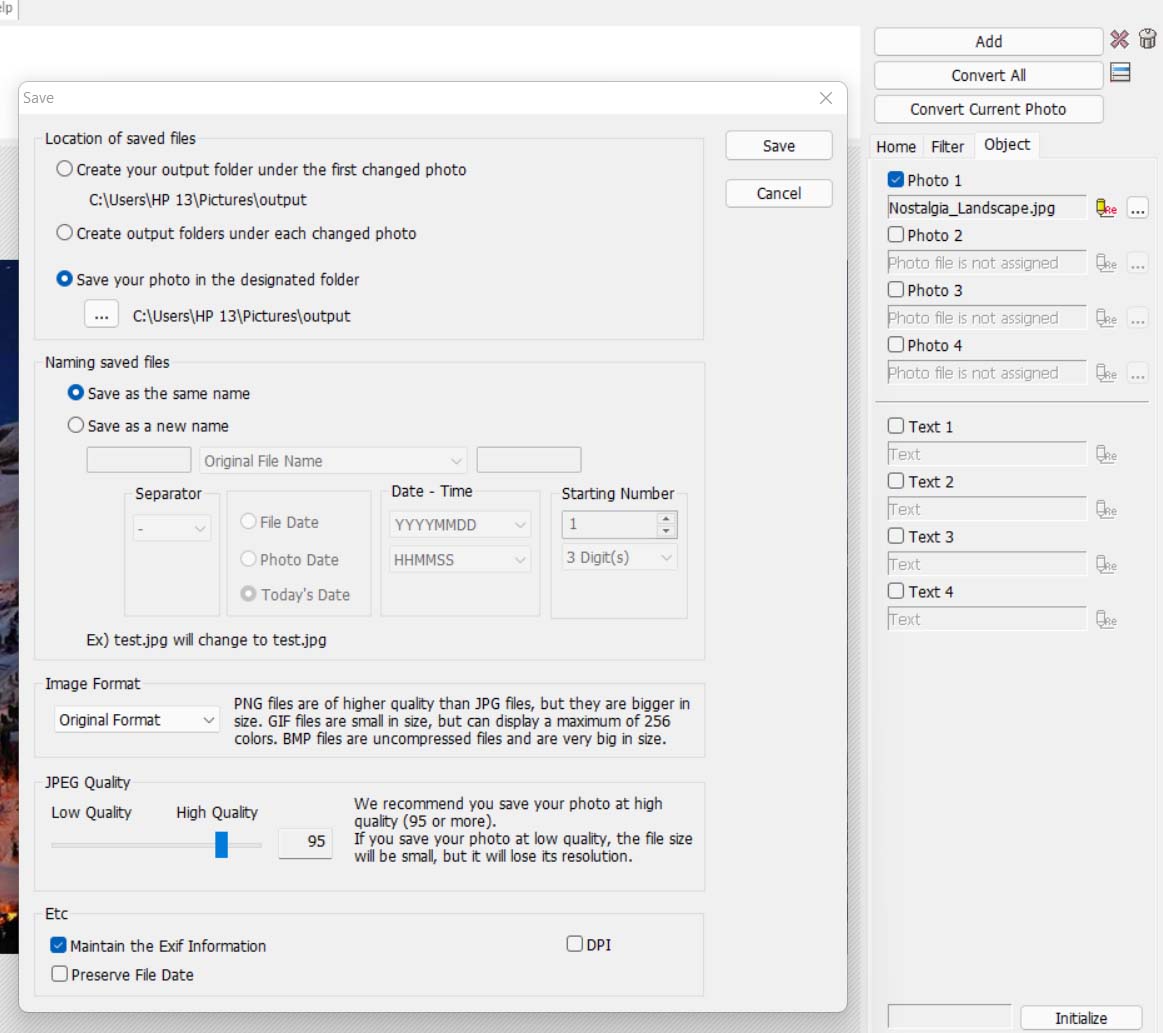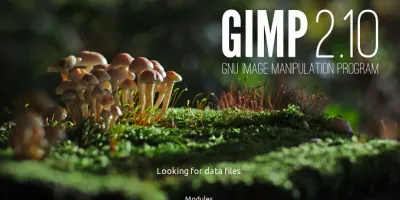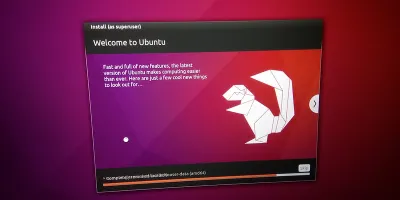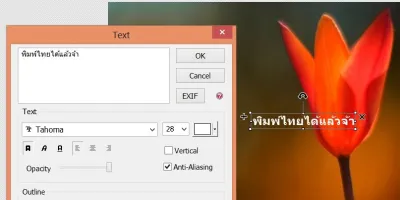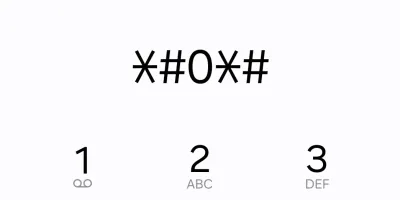โปรแกรม Photoscape โปรแกรมอรรถประโยชน์ในการจัดการรูปภาพในปริมาณมาก ในครั้งนี้จะแนะนำเทคนิกการใส่โลโก้ ในการทำงานเพียงครั้งเดียว

ดาวน์โหลด Photoscape
การดาวน์โหลดโปรแกรม Photoscape สามารถเข้าไปที่เว็บไซต์ http://www.photoscape.org แต่เลือกตัวติดตั้ง installer จากบริการแชร์ไฟล์โปรแกรม โดยผู้ใช้สามารถเลือกได้ว่าจะดาวน์โหลดจากเว็บไหน เช่น CNET หรือ Softonic เป็นต้น
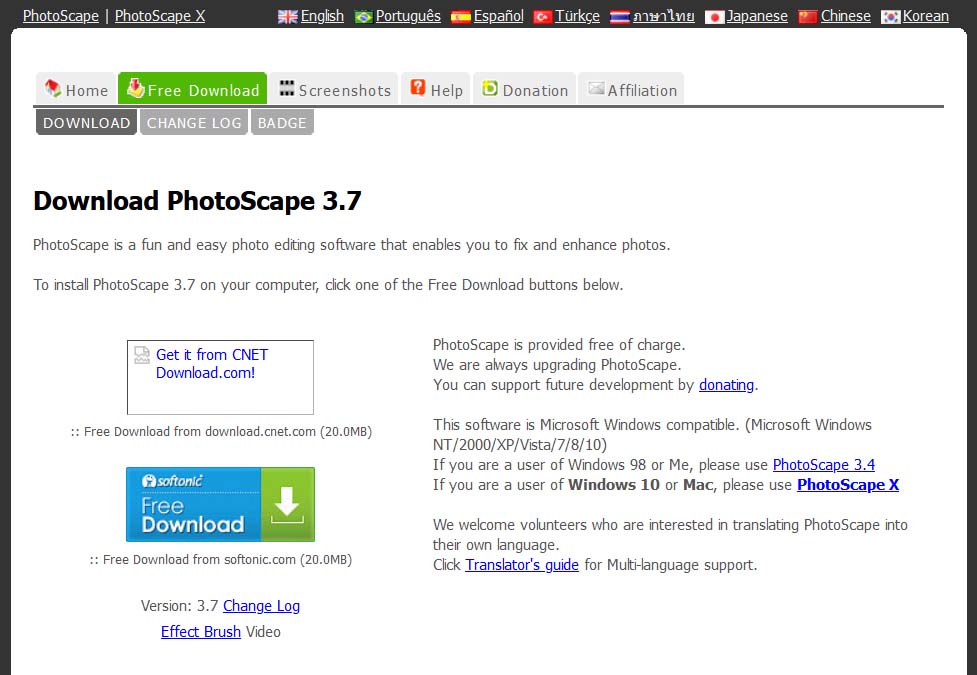
การติดตั้งโปรแกรม Photoscape
โปรแกรม Photoscape เป็นโปรแกรมฟรี Freeware สามารถใช้งานได้ทันที ไม่ต้องชำระเงินก่อนใช้งาน แต่รูปแบบการหารายได้ของโปรแกรม Photoscape มาจากการนำเสนอโปรแกรมอื่น ในระหว่างการติดตั้ง (ในภาพประกอบนี้คือ Google Drive) ผู้ใช้สามารถเลือกได้ว่าจะติดตั้งโปรแกรมที่นำเสนอหรือไม่ต้องการก็ได้
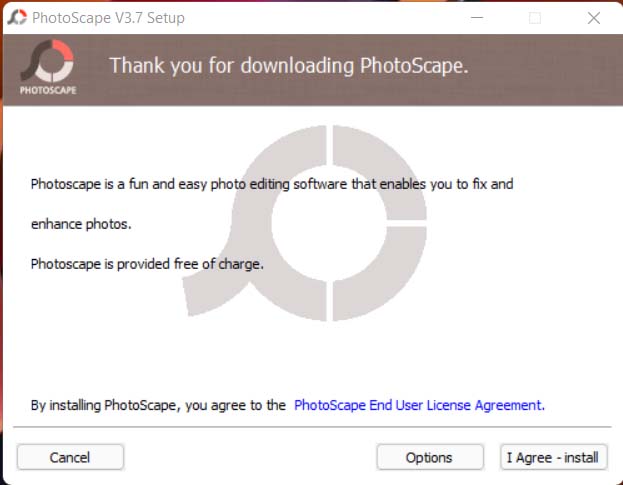
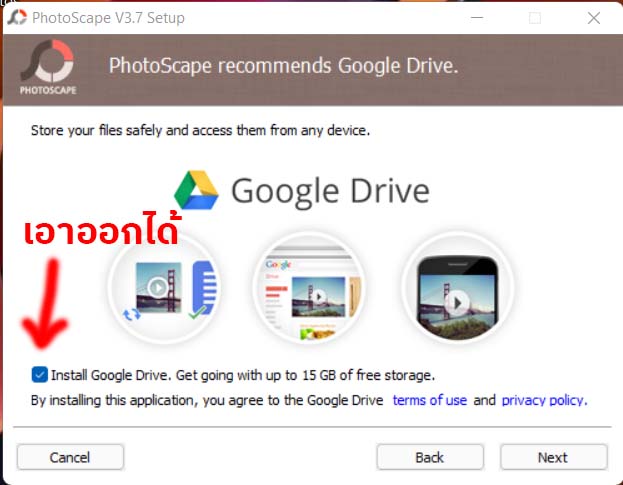
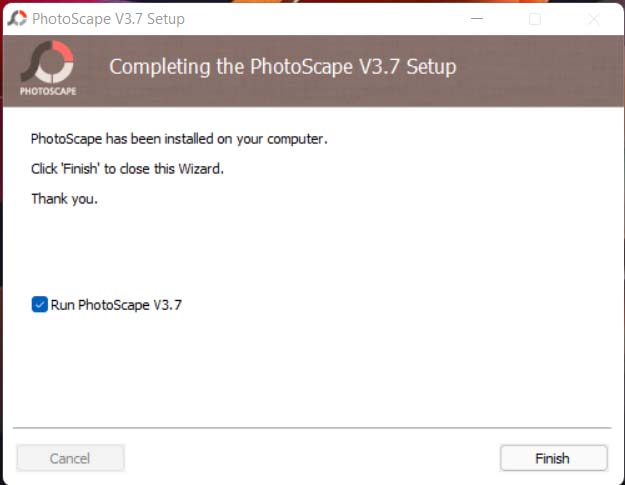
เทคนิกแก้ไขไฟล์รูปภาพหลายไฟล์พร้อมกัน ด้วยโปรแกรม Photoscape
การทำงานในโหลด Batch Editor
โหมด Batch Editor คือการทำงานกับรูปภาพจำนวนมาด้วยคำสั่งเดียวกัน สำหรับการเตรียมไฟล์รูปภาพที่จะแก้ไข ให้เลือกโฟลเดอร์รูปภาพในแถบซ้ายมือ-ด้านบน (A) และเลือกรูปภาพจากแถบซ้ายมือ-ด้านล่าง (B) เมื่อเลือก select ได้แล้ว ให้ลากมาวางในพื้นที่ว่างด่านบน (C) จะแสดงเป็นรายชื่อรูปภาพที่จะแก้ไขในกระบวนการนี้ และสามารถดูตัวอย่างได้จากพื้นที่ทำงานบริการกลางหน้าจอ (D)
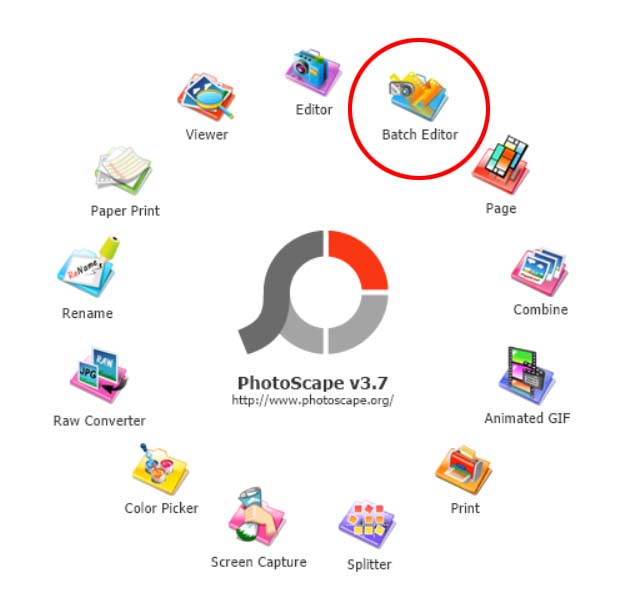
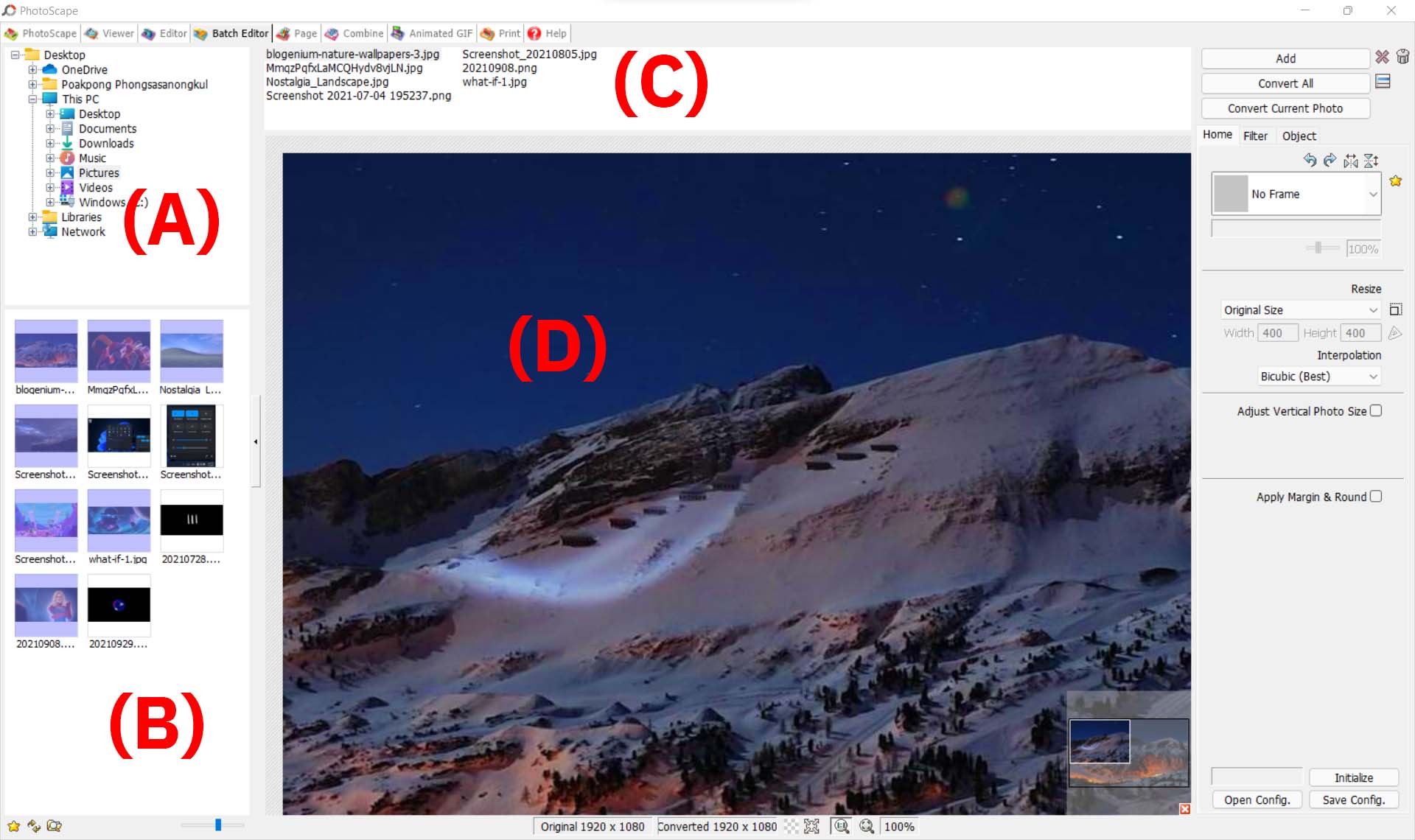
การใส่โลโก้ด้วยโปรแกรม Photoscape
เลือกแถบเมนู Opjects ด้านขวามือ เลือกรายการ Photo 1 จากนั้นเลือกรูปภาพ หรือ ไอค่อน ที่จะมาใส่ทับในรูปภาพ
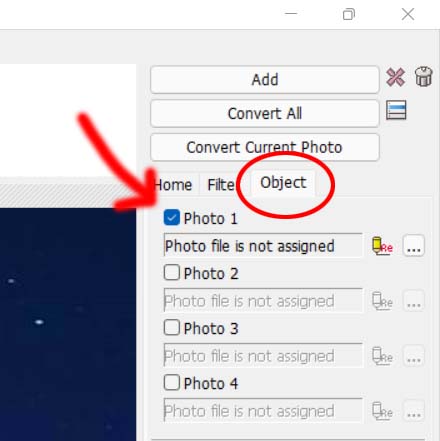
คลิกขวาที่รูปภาพโลโก้ เลือกเมนู Edit Properties จะมีกล่องปรับแต่งโลโก้ ให้เลือกความโปร่งแสง ตำแหน่งของโลโก้ (ในภาพตัวอย่างเลือกเป็น ด้านล่าง-ซ้ายมือ) และมีกำหนดระยะห่างจากขอบ หน่วยเป็นพิกเซล (pixel)


เมื่อได้ตำแหน่งที่ต้องการแล้ว ก็ตรวจสอบกับรูปภาพอื่นๆ ว่าโลโก้วางในตำแหน่งที่เหมาะสมทั้งหมดแล้วหรือไม่ จากนั้นก็กดปุ่ม Convert All ในแถบเครื่องมือด้านบน-ขวามือได้เลย โดยสามารถเลือกได้ว่าจะให้บันทึกทับภาพต้นฉบับ หรือสร้างขึ้นเป็นไฟล์ใหม่ และยังสามารถกำหนดชื่อไฟล์ที่จะบันทึกใหม่ได้อีกด้วย